3. ChooseCols 함수
이번에는 구분이 판매뿐이 없으므로 필드를 일자와 상품만 표시해 보겠습니다.
그러려면 열을 선택하는
ChooseCols함수를 사용해야 합니다.
가. 구문
ChooseCols 함수의 구문은
=CHOOSECOLS(array,col_num1,[col_num2],…)
로서 첫 번째로 배열을 입력하고, 표시할 열의 순번을 차례대로 입력하는 것입니다.
나. 수식
=FILTER(A4:C8,B4:B8="판매")
로 구한 결괏값인 E4:G5셀에서
첫 번째 열인 일자와 세 번째 열인 상품만 표시하면 되므로
Filter 수식 앞에 ChooseCols를 붙인 후 ,1,3)를 입력하면 됩니다.
=CHOOSECOLS(FILTER(A4:C8,B4:B8="판매"),1,3)
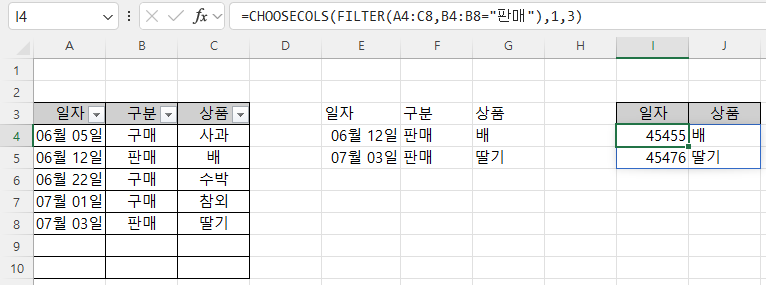
그러면 일자와 상품만이 표시됩니다.
=FILTER(CHOOSECOLS(A4:C8,1,3),B4:B8="판매")
라고 먼저 ChooseCols를 이용해 필터를 적용할 영역을 첫 번째와 세 번째 열로 지정한 후 조건을 지정해도 결과는 같습니다.

다. 서식 복사
이제 i4셀과 i5셀을 월일의 날짜 형식으로 변경하면 됩니다.

E5셀을 클릭한 후 홈 탭의 서식 복사 명령을 누른 후 i4셀부터 i5셀까지 끌면
i4셀과 i5셀의 표시 형식이 월/일로 변경됩니다.

4. Let 함수
가. 기능 및 구문
Let 함수는 변수에 값을 지정한 후 수식을 이용해 결괏값을 구해주는 함수입니다.
변수를 사용하니 수식을 간단해지는데, 이해는 더 어려울 수도 있습니다.
구문은
=LET(name1, name_value1, calculation_or_name2, [name_value2, calculation_or_name3...])
로서 첫 번째 name1이 변수명1이고, 그다음 name_value1은 값1이고, 그다음 calculation_or_name2는 수식을 입력하거나 변수를 더 지정할 수 있다는 의미입니다.
나. 수식
=LET(filter_range,A4:C8,criteria,B4:B8="판매",FILTER(filter_range,criteria))
라고 수식을 입력하면
filter_range 변수에 A4:C8가 할당되고,
criteria 변수에 B4:B8="판매"가 할당되며,
이들 변수를 이용해 FILTER(filter_range,criteria)라고 간단하게 수식을 입력할 수 있습니다.
FILTER(A4:C8,B4:B8="판매") 라고 입력한 것과 같은 결과가 구해집니다.

마찬가지로 ChooseCols를 수식에 넣으면
=LET(filter_range,A4:C8,criteria,B4:B8="판매",CHOOSECOLS(FILTER(filter_range,criteria),1,3))
가 됩니다.
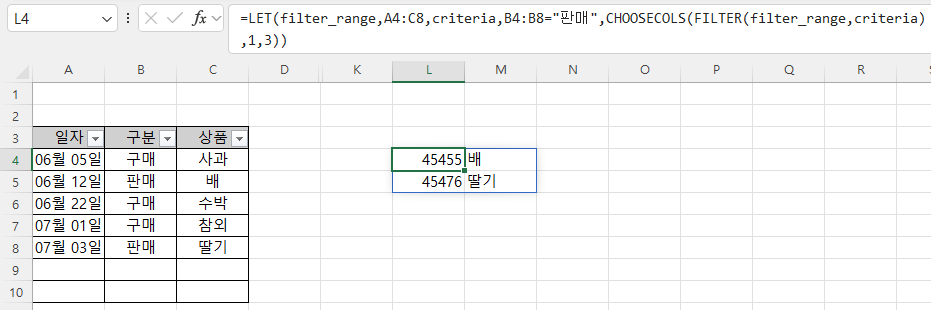
'Excel' 카테고리의 다른 글
| 중괄호 안에 값을 넣어 배열 만들기 (1) (0) | 2024.07.22 |
|---|---|
| 필터와 필터 함수 (3) (0) | 2024.07.19 |
| 필터와 필터 함수 (1) (0) | 2024.07.17 |
| 두번째 문자(열)의 시작 위치 맞추기 (2) | 2024.07.16 |
| VLookup 오류 - Escape 문자 (3) | 2024.07.15 |



